Preuzmite klasični stari upravitelj zadataka u sustavu Windows 10
Mnogi korisnici nisu zadovoljni novim "modernim" upraviteljem zadataka koji je uveden u Windows 8. Windows 10 dolazi s istom aplikacijom Task Manager. Iako neke njegove funkcije nisu loše, poput grafa performansi, možda im baš i ne trebaju. Stari upravitelj zadataka je brži, bez bugova i pruža mi pouzdaniji tijek upravljanja zadacima. Poznata je, a nova se niti ne sjeća zadnje aktivne kartice. Tako da sam definitivno jedan od onih koji žele stari dobri, upotrebljiviji upravitelj zadataka natrag u Windows 10. Evo kako ga možete vratiti bez zamjene sistemskih datoteka ili izmjene dozvola.
Oglas
Zapravo postoji mnogo razloga da se vrati klasični Task Manager.
- Novi Task Manager je značajno spor. Troši više memorije i CPU-a. Upravitelj zadataka trebao bi koristiti najlakše moguće resurse kako bi omogućio brzo pokretanje u hitnim slučajevima kada neki proces zauzima cijeli CPU ili memoriju. Stari upravitelj zadataka pokreće se odmah bez UAC elevacije, a novom je potrebno zauvijek da se učita.
- Stari Task Manager pamti posljednju aktivnu karticu, novi ne.
- Novi Task Manager prikazuje sve u grupama kao što su aplikacije, pozadinski procesi i Windows procesi. Čak i ako je Microsoftova namjera ovdje možda bila bolje organizirati, ako trebate brzo locirati a određenoj aplikaciji ili procesu, sada je potrebno mnogo više vremena jer ih sada korisnik mora tražiti u svakom od njih skupina.
- Novi upravitelj zadataka zahtijeva povišenje UAC-a kada je razina UAC-a postavljena na najvišu. To je zato što su mu potrebni podaci praćenja iz praćenja događaja za Windows (ETW). Stari upravitelj zadataka radio je sasvim dobro bez povišenja kako bi pokazao trenutne korisničke procese.
- Stari upravitelj zadataka mogao bi se postaviti tako da se pokreće pri pokretanju, minimizirati i sakriti kako bi se pokrenuo u području obavijesti (sistemska traka). Novi upravitelj zadataka, čak i ako je postavljen iz Planera zadataka da se izvodi kao administrator, ali je minimiziran pri pokretanju, ne minimizira se ispravno u ladicu.
- U novom Upravitelju zadataka nema vidljive globalne statusne trake bez obzira na aktivnu karticu koja prikazuje ukupan broj procesa, korištenje CPU-a i fizičku memoriju i/ili naplatu predaje.
- Stari upravitelj zadataka pokazao je naziv aplikacije iz naslovne trake. Novi je ime dobio negdje drugdje. Naziv dokumenta prikazuje se samo u prikazu Više pojedinosti nakon što se proširi klikom na strelicu/trokut. Pretpostavimo da je otvoreno 10 prozora aplikacije i jedan od njih prestane reagirati. Sa starim upraviteljem zadataka, bio je jedan pogled daleko. S novim, moram proširiti strelicu svakog prozora da vidim je li dokument koji ne odgovara ispod jednog od njih.
- Novi Task Manager također narušava upotrebljivost tipkovnice. Na kartici Aplikacije mogao bih pritisnuti tipke za ubrzavanje tipkovnice, npr. N za Notepad za skok na tu aplikaciju i korištenje tipkovnice da je zatvorite. U novom to nije moguće.
- Ctrl+ + ključ za automatski promijeni veličinu svih stupaca kako bi se automatski prilagodili ne radi na karticama Procesi, Povijest aplikacije, Pokretanje i Korisnici u novom Upravitelju zadataka
- Uklonjene su opcije za karticu Umrežavanje "Prikaži kumulativne podatke" i "Poništi povijest adaptera".
- U novom Upravitelju zadataka ne možete postaviti željeni stupac kao prvi stupac za karticu Procesi, Povijest aplikacije, Pokretanje i Korisnici. Samo na kartici Detalji i usluge možete postaviti željeni stupac kao prvi stupac. Prvi stupac je važan jer to je redoslijed kojim sortira podatke ispod stupca, pogotovo jer novi ne može zapamtiti nijednu od njegovih postavki.
- Odabir više aplikacija na kartici Procesi (bivša kartica Aplikacije) nije moguć. U starom upravitelju zadataka mogao sam koristiti tipke Ctrl i Shift baš kao Windows Explorer za odabir više aplikacija i grupne radnje upravljanja prozorima ili ih grupirati Završi zadatak.
- Imenovanje i redoslijed kartica nisu isti i zahtijeva od mene da ponovno naučim Upravitelj zadataka za malu korist. Ono što je prije bila kartica "Aplikacije" sada je kartica "Procesi". Nažalost, postojala je i kartica 'Procesi' prije koja je sada kartica 'Detalji'. Ovo je vrlo zbunjujuće za one koji su godinama koristili Task Manager. U starom upravitelju zadataka redoslijed kartica je Aplikacije, Procesi, Usluge, Izvedba, Mreža i Korisnici. U novom upravitelju zadataka to su Procesi, Izvedba, Povijest aplikacije, Pokretanje, Korisnici, Pojedinosti i Usluge. Ispravan redoslijed trebao bi biti Procesi, Pojedinosti, Usluge, Izvedba, Povijest aplikacije (jer je ovo nova kartica), Pokretanje (također nova kartica) i Korisnici kao posljednja kartica.
- Uklanjaju se funkcije upravljanja prozorima (minimiziranje, maksimiziranje, kaskada, vodoravno postavljanje pločica i vertikalno postavljanje pločica) na kartici Procesi (bivši kartica Aplikacije) i izborniku "Windows".
Do vratite klasični Task Manager iz Windowsa 7 u Windows 10, morate učiniti sljedeće stvari:
- Preuzmite program za postavljanje starog upravitelja zadataka u sustavu Windows 10 sa sljedećeg web-mjesta: Stari upravitelj zadataka za Windows 10
- Jednostavno pokrenite instalacijski program. izgleda ovako:

- Slijedite korake u čarobnjaku za instalaciju. Nakon što završi, pokrenite Upravitelj zadataka.
 Vidjeti sve načine za otvaranje Task Managera.
Vidjeti sve načine za otvaranje Task Managera. - Možete vidjeti koliko je stari upravitelj zadataka brži, brzi i logično postavljen:
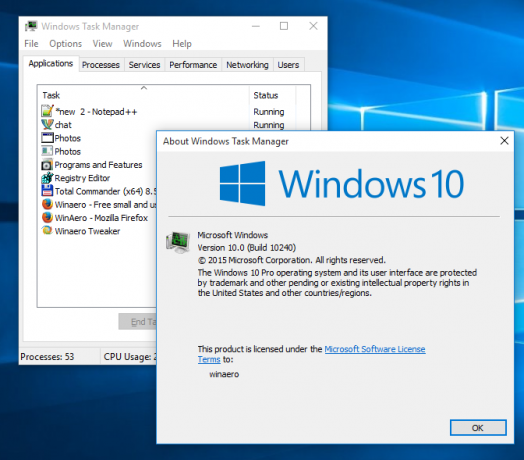
- Instalacijski program uključuje klasični msconfig.exe s karticom za pokretanje u msconfig.exe tako da ćete moći upravljati svojim aplikacijama za pokretanje.
Ti si gotov. Članak Kako vratiti stari dobri upravitelj zadataka u sustavu Windows 8 objašnjava što instalirani radi. Zapravo, samo automatizira sve korake spomenute u tom članku.
Paket podržava i Windows 10 32-bitni i Windows 10 64-bitni. Dolazi s gotovo cijelim skupom MUI datoteka, tako da će odmah biti na vašem materinjem jeziku. Podržan je sljedeći popis jezika:
ar-sa
bg-bg
cs-cz
da-dk
de-de
el-gr
en-gb
en-us
es-es
es-mx
et-ee
fi-fi
fr-ca
fr-fr
he-il
hr-hr
hu-hu
to-to
ja-jp
ko-kr
lt-lt
lv-lv
nb-br
nl-nl
pl-pl
pt-br
pt-pt
ro-ro
ru-ru
sk-sk
sl-si
sr-latn-rs
sv-se
th-th
tr-tr
uk-ua
zh-cn
zh-hk
zh-tw
Instalater je potreban samo za instalaciju MUI datoteka i registraciju aplikacija. Ne mijenja ništa drugo u vašem operativnom sustavu.
Ako se odlučite vratiti na zadani Upravitelj zadataka, samo deinstalirajte klasični Task Manager iz aplikacije Postavke\Deinstalirajte program kao što je prikazano na sljedećoj snimci zaslona:
To je to.

